电脑自己怎么做系统最简单的办法?
来源:game773整合
作者:
时间:2024-03-22 10:33
小编:773游戏
有很多人都有给笔记本电脑做系统的需求,但是现在重装系统的教程很多也比较杂乱,反而不知道电脑自己怎么做系统最简单的了。我就给大家推荐使用装机工具,教下大家自己做电脑系统最简单的步骤。
工具/软件:
系统版本:win7系统
品牌型号:拯救者Y9000X
软件版本:魔法猪一键重装系统v2290+小白一键重装系统v2290
方法/步骤:
方法一:使用魔法猪一键重装系统软件重装
1、电脑自己怎么做系统最简单的呢?首先下载安装魔法猪一键重装系统软件到电脑上并打开,选择我们需要的系统进行安装即可。
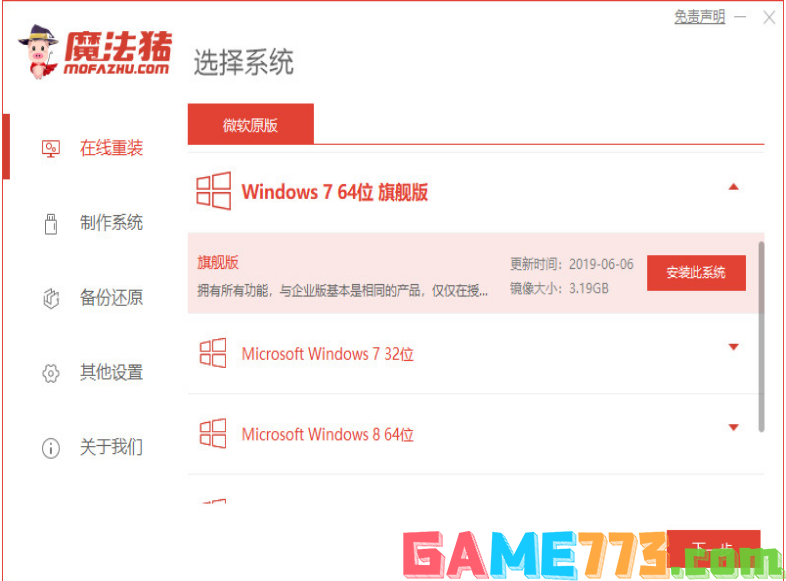
2、当进入到下一步,此时将会开始下载系统镜像文件及驱动等等,耐心等待下载。
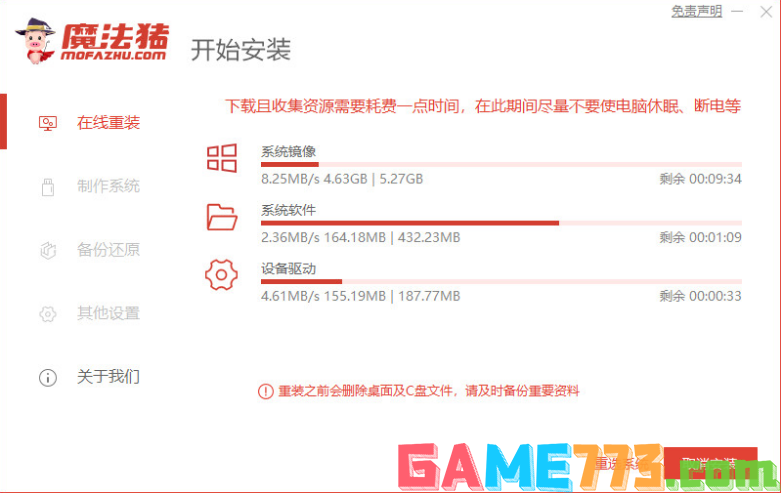
3、部署环境完毕之后,将提示我们需要重启电脑的操作,点击“立即重启"按钮。
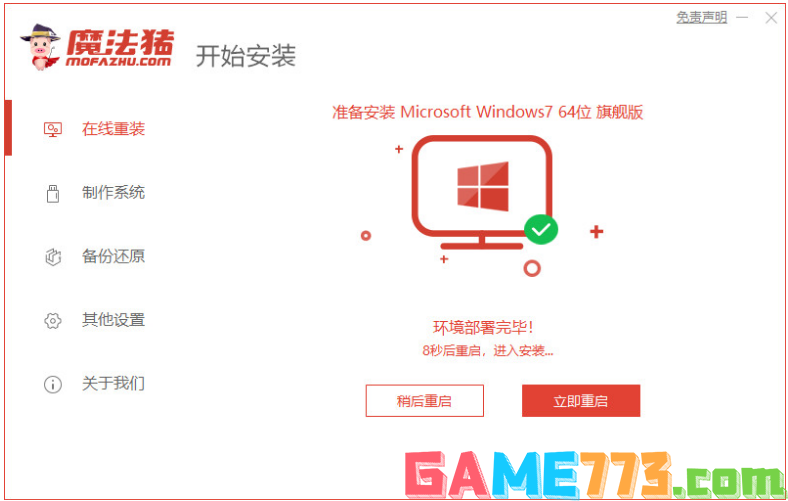
4、选择mofazhu pe-msdn项按回车键进入pe内即可。
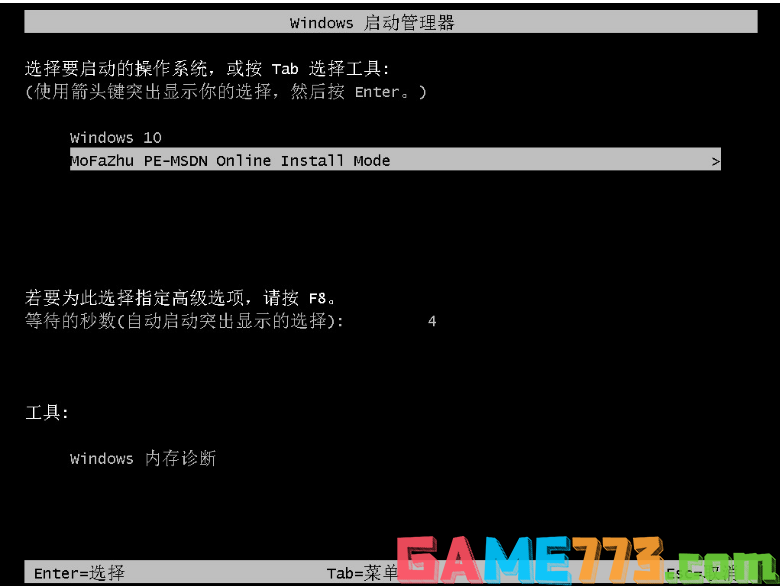
5、电脑进入pe后,软件此时将会自动进行系统重装。
6、系统安装完成之后选择重启电脑即可。
7、当能进入到系统桌面时,就代表重装系统就完成啦。
方法二:使用小白一键重装系统软件重装
1、首先打开软件,点击在线重装,软件上推荐的都是微软官方原版系统,无需担心系统会有后门以及病毒问题。选择好要安装的系统版本,下文我会以安装win10为例,点击安装此系统。
2、耐心等待软件下载安装系统所需文件,注意电脑不要忘了保持充电噢,避免出现断电情况。
3、下载完成后,为了方便重装系统即可直接使用软件,可以选择预装软件,部分推荐的软件是定制版,如wps无广告版,只有这里下载安装的才有的!建议你选择驱动精灵,避免安装后需要优化驱动等等各种操作。
4、耐心等待部署安装环境,耐心等待5-10分钟即可
5、部署成功后点击立即重启,鼠标点击会自动重启。
6、接着选择PE模式,选择1或2都是可以进入PE安装界面,如果你的电脑已经使用超过6年以上,可以选择2哦。
7、进入PE界面后,将会自动打开安装工具,自动执行安装系统。
8、安装成功后点击重启电脑。
9、耐心等待程序自动执行安装配置和驱动,加载和优化完成后即可正常使用,整个安装过程在1-2小时之间。
以上便是通过自己做电脑系统最简单的,是不是超级简单呢?还可以通过小白制作u盘启动盘进行u盘重装系统都可以。希望能帮助到大家。
上面即是电脑自己怎么做系统最简单的方法?的全部内容了,文章的版权归原作者所有,如有侵犯您的权利,请及时联系本站删除,更多做系统相关资讯,请关注收藏773游戏网。
下一篇:怎么清理电脑垃圾最彻底 彻底清除电脑垃圾的办法?














